СОДЕРЖАНИЕ
- Полезное объяснение родителям iPhone
- 10 лет спустя после создания iPhone
- Объяснение родителям того, как работают iPhone, может раздражать
- 7 вещей, которые нужно сказать родителям об iPhone: 3D Touch
- Пароль Touch ID делает iPhone безопасным
- Советы по энергосбережению, о которых должны знать все iPhone, использующиеся родителями
- Есть Центр управления для iPhone, который очень полезен.
- Настройка iPhone для использования в ночное время
- Камера Apple iPhone полностью устраняет необходимость в другой камере
- Делитесь файлами, фотографиями и другими материалами с помощью AirDrop
-
Что рассказать родителям об айфонах
- Благодарность за вклад:
-
Не забудьте посмотреть наше видео о воспитании детей с помощью устройств Apple
- Похожие сообщения:
Полезное объяснение родителям iPhone
Подумайте, где вы были десять лет назад. Какой была твоя повседневная жизнь? Для меня десять лет не так уж и много. Но, возможно, так и должно быть, потому что десять лет назад Apple представила самый первый iPhone. И мобильные телефоны внезапно стали очень умными. С момента его первоначального внедрения в 2007 году основная аудитория Apple составляла относительно обеспеченные люди в возрасте от 30 до 30 лет, желающие попробовать этот новый продукт.
НИКТО, даже Apple или ее лидер Стив Джобс, не ожидал, что этот мобильный телефон будет принят и оценен подростками во всем мире.
Теперь родители находятся в среде, где дети начинают пользоваться смартфонами в раннем возрасте. Итак, что родители должны знать об iPhone и как дети могут лучше помочь им понять, что происходит, когда они используют свои умные устройства?

10 лет спустя после создания iPhone
По иронии судьбы, десять лет спустя многим взрослым старше тридцати лет сложно понять развивающуюся технологию iPhone.
Но мое поколение выросло со всей этой технологией. Мы даже не думаем о том, как пользоваться этими продуктами. Они просто еще одна часть нашей жизни.
Во многих смыслах iPhone устанавливает новый прецедент с точки зрения того, какие типы технологий мы используем в нашей карьере, личной жизни и с членами нашей семьи.

Но наши родители - совсем другое дело.
В наши дни подростки, подобные мне, часто передают технологии своим родителям. Мы учим их делать то, что за нас работает на автопилоте.. Например, как использовать Siri, закрыть и перезапустить приложения, как войти в iCloud и выйти из него, как использовать AirPrint или AirDrop для документа. Список длинный ...
Объяснение родителям того, как работают iPhone, может раздражать
Необходимость объяснять снова и снова родителям, которые не понимают этого с первого раза, сводит меня и многих моих друзей с ума.
Так идет разговор. Все начинается с того, что папа зовет меня помочь ему с его iPhone. Сейчас я обычно отвечаю стоном (только не снова!) И замечаю, что отец сидит на диване и смотрит в свой новый iPhone, ошеломленный и сбитый с толку.
Мой папа пытается объяснить свою проблему. Но это все равно, что пытаться объяснить теорему в геометрии (слишком наглядно). Все, что ему нужно, - это смахнуть вверх и нажать кнопку в нужном месте.
Я понимаю, что мой папа использует свой iPhone как компьютер.. Щелкните здесь и введите образ действий моего отца. Хорошо, да, iPhone - это компьютеры, но они гораздо более личные. iPhone всегда будет с вами, куда бы вы ни пошли, всегда знаете, где находитесь, всегда подключены к Интернету и всем, с кем хотите общаться. iPhone даже распознает ваш голос и ответит на ваши вопросы.
Таким образом, для подростков, которые недовольны тем, что их родители не знают iPhone, И для родителей, которые хотят знать, как лучше всего использовать их устройства Apple, вот семь отличных советов, которые сделают жизнь вашего папы или мамы намного проще с их новыми iPhone.
Кроме того, помочь родителям понять, как пользоваться их устройствами, - отличный способ вселить в них уверенность в своих силах. способность ответственно управлять собственным iPhone (если вы все еще пытаетесь убедить родителей позволить вам iPhone).
7 вещей, которые нужно сказать родителям об iPhone: 3D Touch 
Один из новейших ярлыков на iPhone - 3D Touch.
Подростки, такие как я, и технически подкованные взрослые постоянно используют 3D Touch! 3D Touch - это самый простой способ получить доступ к ярлыкам практически всех приложений, созданных для iPhone.
Итак, если вы или ваш родитель не знаете, как использовать 3D Touch, я настоятельно рекомендую попробовать. Пользователи, впервые использующие 3D Touch, часто озадачены тем, сколько приложений имеет это и сколько ярлыков они могут использовать в этих приложениях. Использование 3D Touch также является самым быстрым способом доступа к iMessage. Вы получаете быстрый доступ ко всем вашим любимым разговорам. И есть даже панель с тремя вашими основными контактами в зависимости от того, сколько раз вы отправляете им сообщения.
Познакомившись с 3D Touch, вы больше никогда не захотите возвращаться к прежнему образу жизни. Чтобы узнать больше о 3D Touch, проверить Статья Сары об этом!
Пароль Touch ID делает iPhone безопасным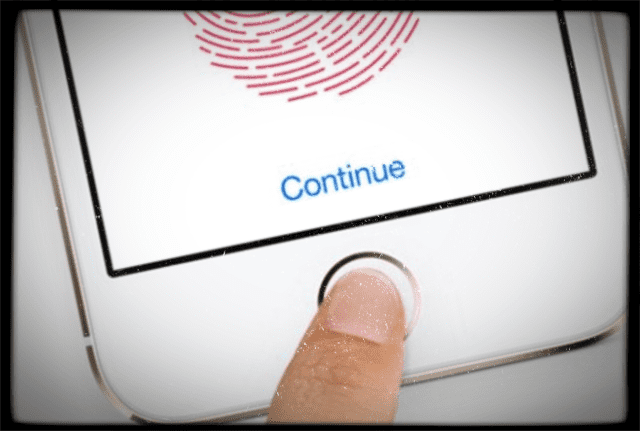
Знаете ли вы, что в приложении Wells Fargo, как и во многих других приложениях, есть биометрическое сканирование? Вместо того, чтобы подписываться с вашим именем пользователя и паролем, эти приложения позволяют пользователю использовать свой отпечаток Touch ID для входа в свой банковский счет и других вещей.
Это может помочь родителям понять, насколько безопасен iPhone. Это отличный момент, если ваши родители обеспокоены тем, как их данные или ваши данные могут быть скомпрометированы, если кто-то завладеет устройством.
Touch ID существует некоторое время, начиная с iPhone 6. Несмотря на то, что эта функция существует уже несколько лет, большинство пользователей не знают о ее возможностях. Как и многие молодые специалисты, мои родители приняли бренд iPhone, когда он появился в 2007 году вместе с iPhone первого поколения. Но по какой-то причине Touch ID у них все равно теряется.
Они даже до сих пор используют четырехзначный пароль! И все мы знаем, что этот тип пароля позволяет очень легко взломать ваш телефон. А настроить Touch ID несложно и просто, поэтому мне непонятно, почему мои родители хранят этот четырехзначный пароль. Вероятно, это инерция или просто отсутствие времени, чтобы что-то изменить.
Тем не менее, Touch ID - это то, что должны использовать все пользователи iPhone, от мала до велика. Кроме того, это самый простой и безопасный способ защитить ваш телефон. Так что выделите минутку из своего дня и покажите родителям, как настроить Touch ID. После этого открытие iPhone и вход в приложения, совместимые с Touch ID, займут всего пару секунд. ТАК, что это экономит время, и вам больше не нужно вводить пароли или идентификаторы пользователей.
Советы по энергосбережению, о которых должны знать все iPhone, использующиеся родителями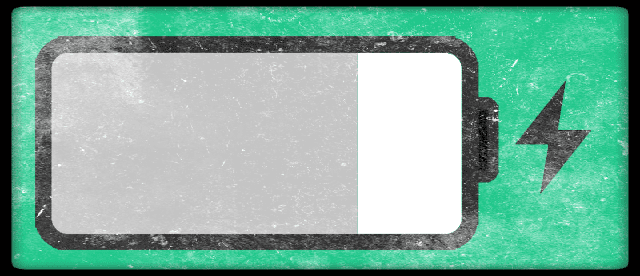
В целях экономии энергии большинство подростков проводят пальцем вверх по центру управления и уменьшают яркость. Однако большинство родителей в ответ говорят, что ничего не увидят и что изменение яркости НЕ влияет на энергопотребление.
Эта вера просто ошибочна. Практически все подростки знают, что для экономии энергии нужно
1) уменьшите яркость вашего телефона и…
2) отключить фоновое обновление приложения
3) при необходимости включите режим пониженного энергопотребления
Приложения, которые обновляются в фоновом режиме, разряжают батарею, пока они получают информацию, например данные о местоположении.
Что касается яркости, то даже малейшая разница в яркости меняется в расходе батареи. По мнению большинства родителей, лучший способ сэкономить энергию на их iPhone - это переводить его в спящий режим, когда они им не пользуются. К сожалению, это не решает ситуацию, потому что телефон по-прежнему потребляет электроэнергию при обновлении информации о приложении.
IPhone с минимально допустимой яркостью и лишь несколькими приложениями, обновляющимися в фоновом режиме, может проработать один или два дня от одной полной зарядки. Когда несколько приложений обновляются и яркость максимальна, вам нужно заряжать телефон каждые несколько часов!
Многим родителям трудно представить, что такое небольшое изменение яркости приведет к значительной разнице в энергопотреблении. Многие родители не пользуются этими советами, потому что считают, что прокрутка настроек для уменьшения отображения занимает слишком много времени. яркости или отключите обновление фоновых приложений на своих телефонах, когда есть гораздо более простой способ получить доступ к отдельным настройки.
А переключиться в режим низкого энергопотребления теперь очень просто, просто щелкнув Центр управления! Это так просто, так почему бы не использовать его для экономии энергии?
Ознакомьтесь с нашими статья а также видео о том, как расходовать меньше энергии батареи на всех ваших устройствах Apple!

Есть Центр управления для iPhone, который очень полезен.
Проблема, с которой сталкиваются многие родители, заключается в использовании всех различных ярлыков и настроек iPhone. Большинство подростков знают это. Apple добавила ярлыки, чтобы помочь пользователям просматривать различные настройки, и большинство миллениалов хорошо в них разбираются.
Самый важный из этих ярлыков - Центр управления. Он позволяет пользователям с легкостью включать и выключать Bluetooth, режим полета, Wi-Fi, режим «Не беспокоить» и / или блокировать портретную ориентацию. Вместо того, чтобы копаться в приложении `` Настройки '', пытаясь включить или выключить какие-либо вещи, Центр управления позволяет быстро настраивать многие настройки и даже управлять музыкой. 
Центр управления также есть различные приложения, которые многие люди используют изо дня в день. Такие приложения, как калькулятор, энергосбережение, фонарик, камера, AirDrop и даже компас, легко доступны через центр управления. Вот почему центр управления - это простая задача для большинства подростков.
Если бы вы спросили подростка, сколько раз он использовал фонарик или камеру через центр управления, они, вероятно, скажут вам, что не помнят, сколько раз, из-за того, как часто они используют Это.
Даже родители с новейшим iPhone не используют Центр управления так часто, как их технически подкованный подросток. В частности, у моего папы более двадцати приложений, от Amazon до Reddit, поэтому поиск приложения «Камера» часто занимает много времени. Apple разработала Центр управления по этой причине: поэтому приложения и настройки, которые мы используем каждый день, доступны всего одним движением.
Работая под управлением iOS 11 или более поздней версии, ознакомьтесь со всеми замечательными новыми функциями в обновлен Центр управления!
Настройка iPhone для использования в ночное время
Вы когда-нибудь слышали, чтобы ваши родители, бабушки и дедушки говорили: «Не читайте в темноте»? Попытка приспособить глаза к темной странице действительно сказывается на наших глазах. Вот почему мы используем настольную лампу или любой источник света, чтобы читать ночью.
Практически каждый, кто пользуется смартфонами и другими устройствами в ночное время, утомляет глаза и возникают другие проблемы. Айфоны яркие, потому что нам нужно смотреть в свои телефоны даже в самые яркие дни. Но эта яркость - определенная проблема при небрежном просмотре поздно ночью.
Яркий синий свет экрана вашего iPhone может серьезно нарушить ваш режим сна. В природе яркость солнца является сигналом для наших глаз, чтобы проснуться. К сожалению, этот яркий синий свет заставляет наши глаза думать, что это солнечный свет. Это, в свою очередь, сильно нарушает наш график сна.
А недосыпание приводит к серьезным психологическим и физиологическим проблемам. Чтобы приспособить пользователя к этой проблеме, Apple создала свой Ночная смена характерная черта.
Ночной режим изменяет пигментацию и яркость экрана, чтобы сделать глаза менее заметными, изменяя ярко-синий экран на оранжевый или более теплый цвет. Это значительно упрощает чтение и просмотр без риска повреждения сетчатки.
Мой папа любит много сидеть в Интернете по ночам. Иногда я ловлю его на айфоне в час ночи с ярким синим светом на его лице. И я напоминаю ему использовать Night Shift и как небольшая разница в яркости и цвете может негативно повлиять на его здоровье. А с iOS 11 Ночная смена доступна через Центр управления- проще некуда! 
Камера Apple iPhone полностью устраняет необходимость в другой камере
В последние годы Apple значительно обновила как аппаратную часть камеры, так и ее приложение. Сегодня пользователи делают снимки, видео, панорамы, изображения с квадратной диаграммой, серийные фотографии и замедленные снимки - все с автофокусом.
В новых iPhone даже есть две камеры для превосходной портретной фотографии. К сожалению, большинство людей, молодых и старых, не пользуются всем этим Камера iPhone и сопутствующее приложение теперь могу сделать.
Это отличная особенность, на которую дети, лоббирующие родителей в отношении нового iPhone, могут указать на причину, по которой им следует инвестировать в новое устройство.
Довольно много семей переходят на новейший телефон в качестве модного заявления и демонстрируют богатство и статус. Такой образ мышления слишком часто упускает из виду все удивительные функции, присущие бренду Apple. В результате большинство родителей не понимают этих новых функций и пользуются дополнительными деньгами, которые они потратили на новейшие и лучшие телефоны.
Делитесь файлами, фотографиями и другими материалами с помощью AirDrop
Большинство пользователей Apple знакомы с AirDrop при использовании приложения "Фото" для обмена фотографиями. Однако на самом деле AirDrop - это функция, которую можно использовать со многими другими приложениями, такими как 3D Touch. И он быстро доступен в вашем Центр управления!
AirDrop использует Bluetooth-соединение между двумя iPhone или другими продуктами Apple для обмена всеми типами вещей. Самая большая причина, по которой AirDrop так популярен среди пользователей Apple, - это его скорость. AirDrop очень быстр и прост в использовании.
Многие родители не знают, что AirDrop вообще существует, и тратят много дополнительного времени, пытаясь отправить фотографии своим семьям и друзьям по электронной почте и текстовым сообщениям.
Многие люди не понимают, как именно использовать AirDrop. Мы с друзьями регулярно показываем родителям, как получить доступ к центру управления и найти AirDrop. Мы говорим им, что это гораздо более простой способ делиться фотографиями, особенно в пути. Но обычно это заканчивается тем, что родители кивают головами, как будто пытаются понять новый язык.
Мы считаем, что каждый может научиться пользоваться AirDrop всего за несколько минут или меньше. Это лучший способ поделиться практически чем угодно между устройствами Apple и компьютерами Mac!

Что рассказать родителям об айфонах
Итак, вот оно. 7 отличных советов, которые все родители - И все пользователи iPhone - должны знать и использовать каждый день!
Надеюсь, это поможет вам понять, что показывать родителям на их iPhone. А ТАКЖЕ помогает лоббировать их в пользу собственного iPhone, если вы полагаетесь на их помощь в приобретении нового устройства.
Мне повезло, что я вырос с этой технологией, потому что она дается мне так легко и интуитивно.
Одна вещь, которую я узнал от своих родителей, заключается в том, что вы никогда не слишком стары, чтобы узнать что-то новое - и принять эти знания. Так чего же ты ждешь? Займитесь этим и начните пользоваться этими замечательными функциями iPhone уже сегодня!
Благодарность за вклад:
Этот пост написал Рич (Сувам Наяк), один из наших замечательных читателей-подростков, которые все еще учатся в старшей школе. Спасибо, Рич, что поделился своими мыслями со всеми нами, включая родителей, бабушек и дедушек, и молодых людей! Мы с нетерпением ждем возможности поделиться вашим мнением в будущем.